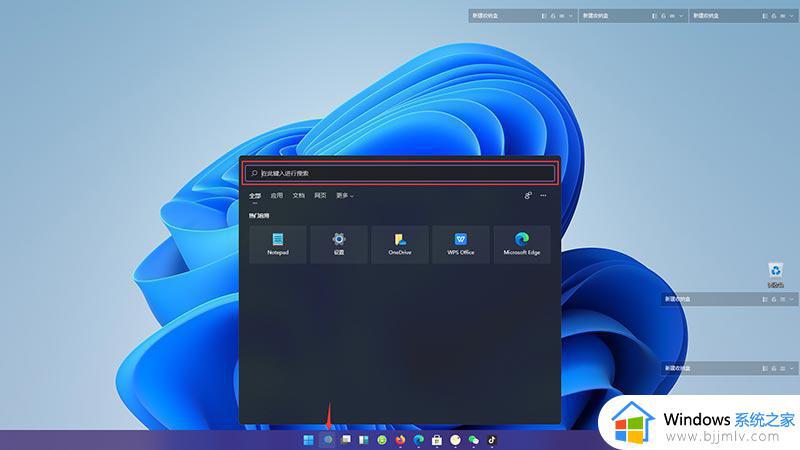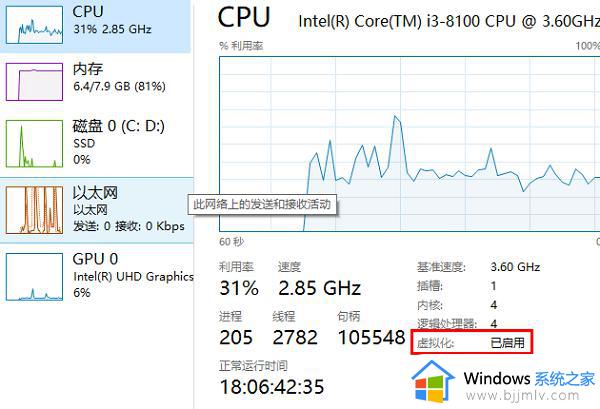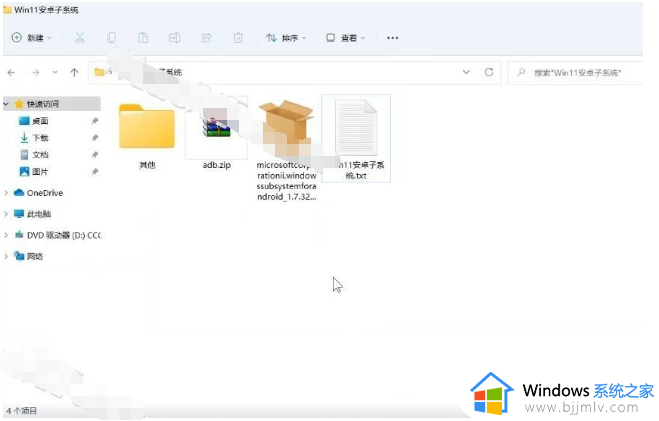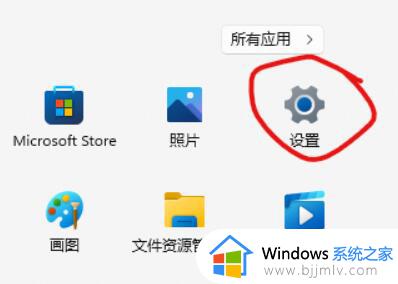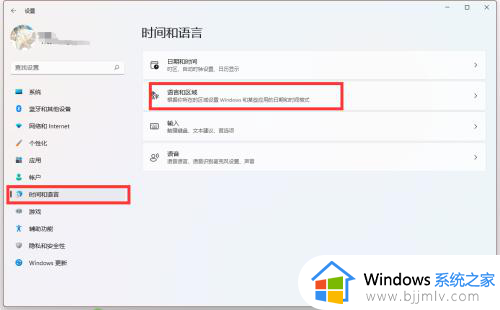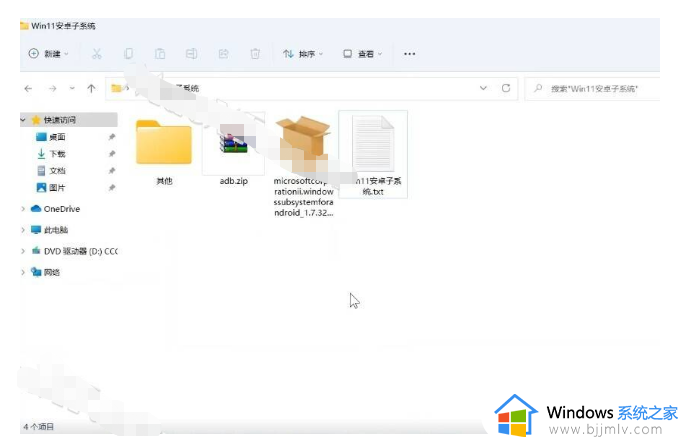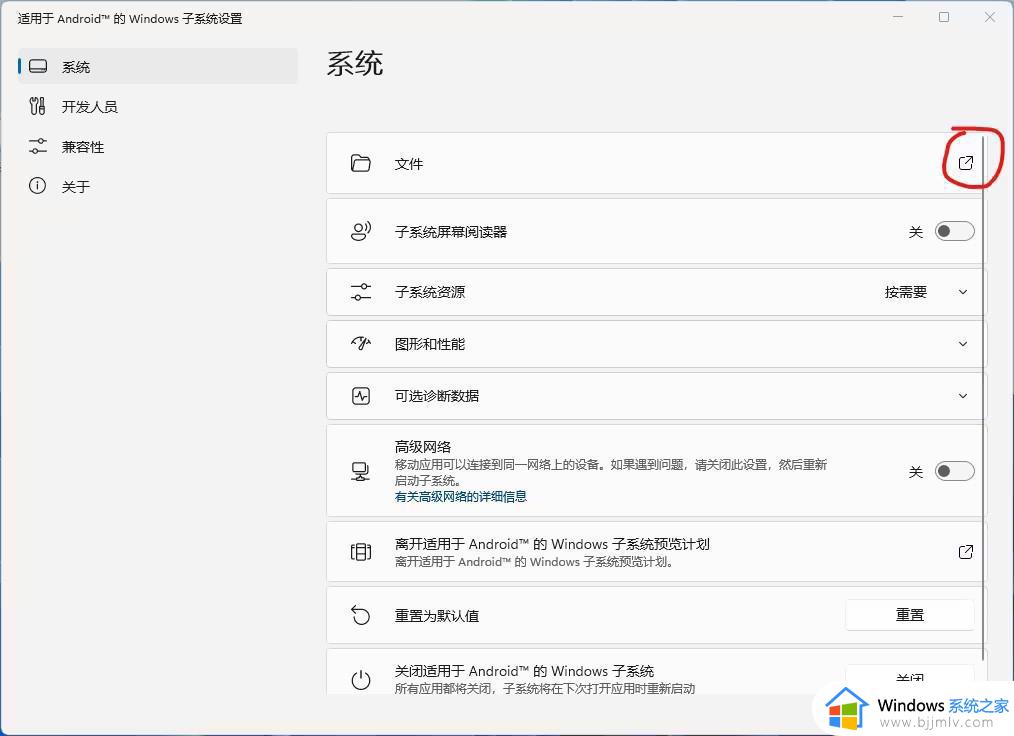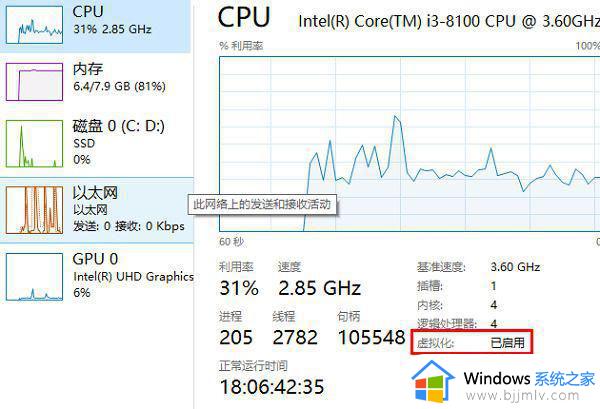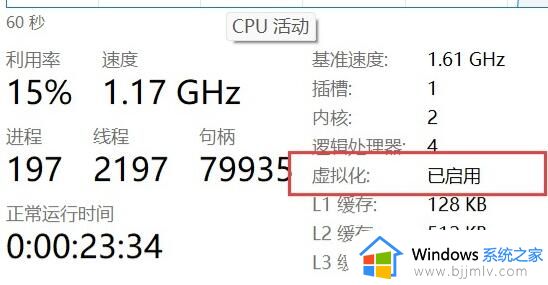win11安卓子系统怎么安装软件 win11android子系统安装软件教程
我们都知道在win11系统中自带有android子系统,因此用户想要在电脑上运行安卓软件时,也不需要在借助安卓模拟器来安装,可是很多用户对于win11系统中安卓子系统的使用还不是很熟悉,也不懂得win11安卓子系统怎么安装软件呢?对此小编就来教大家win11android子系统安装软件教程。
具体方法:
1、在设置中将区域改为美国。
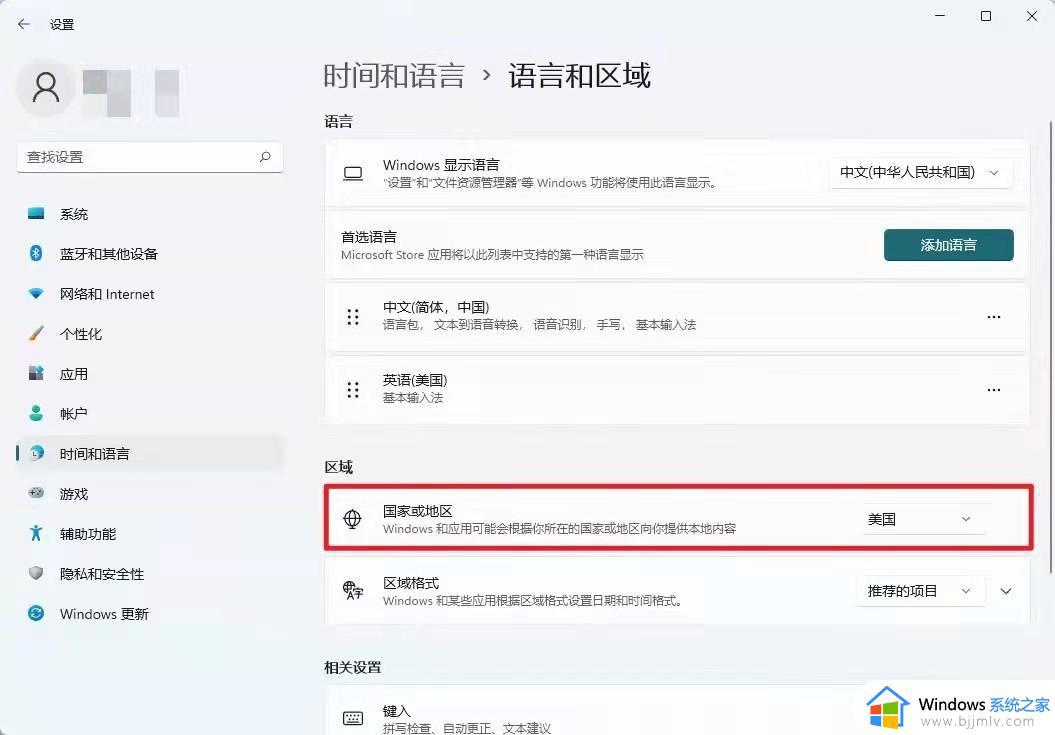
2、打开Microsoft Store搜索Amazon Appstore安装。
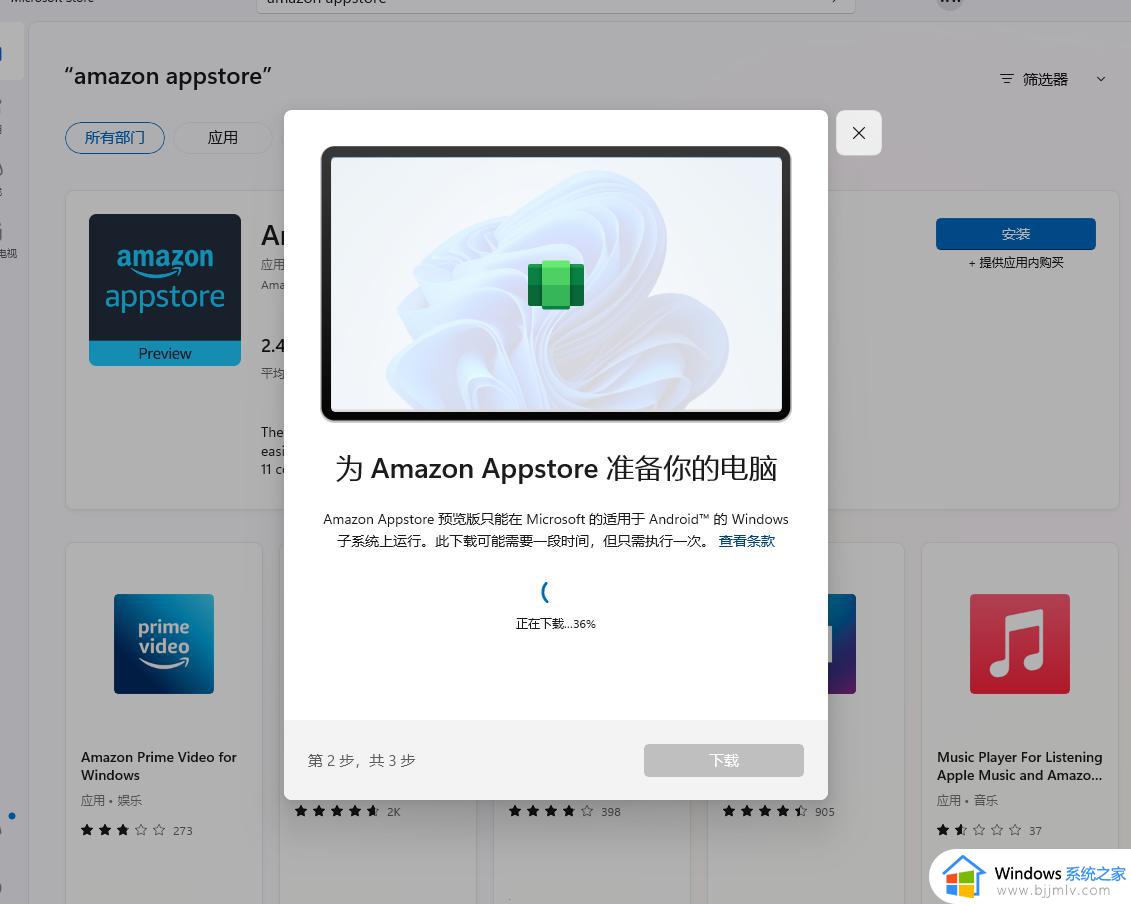

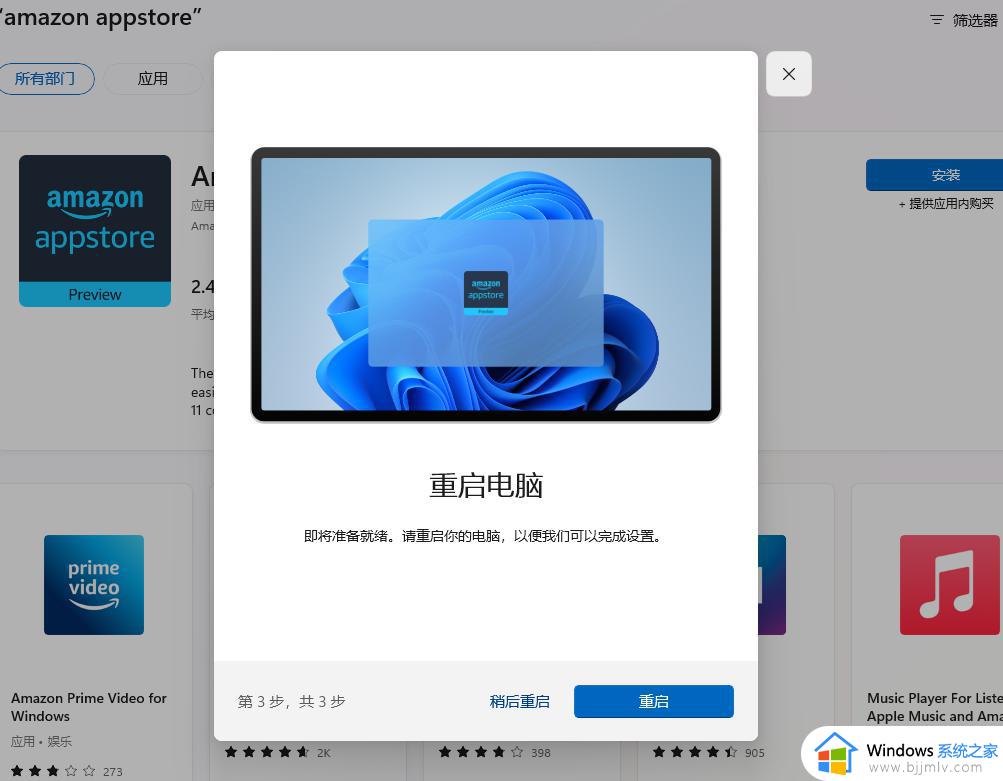
3、共三步安装,等待安装完成后,重启电脑,然后搜索Android。
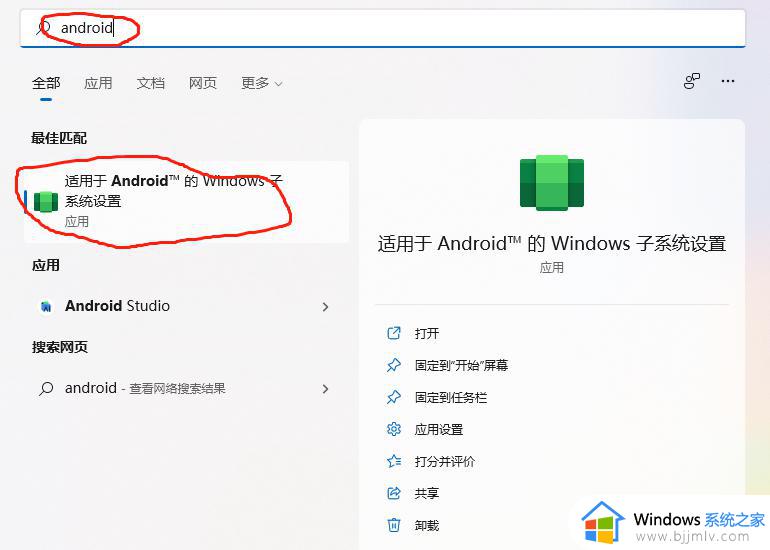
4、打开开发人员设置。
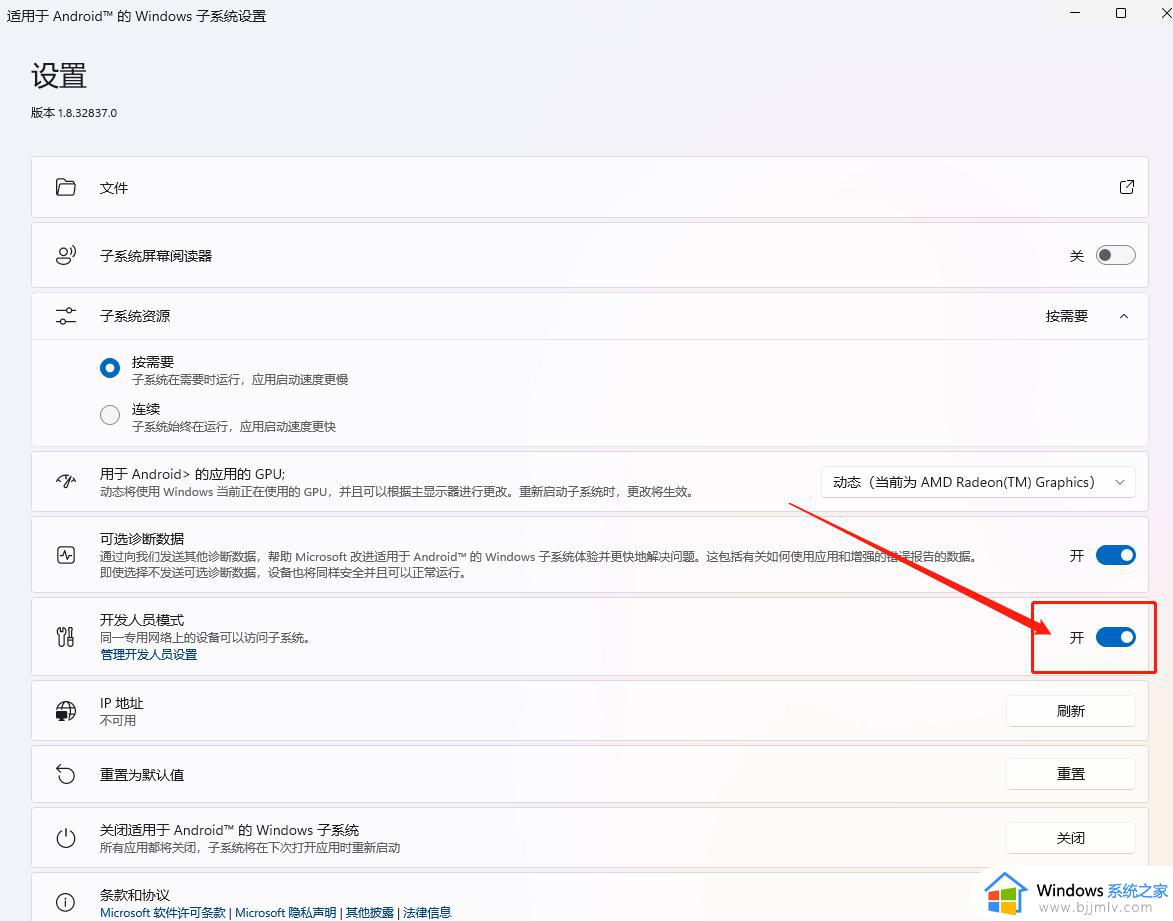
5、打开Microsoft Store搜索下载APK文件安装程序。
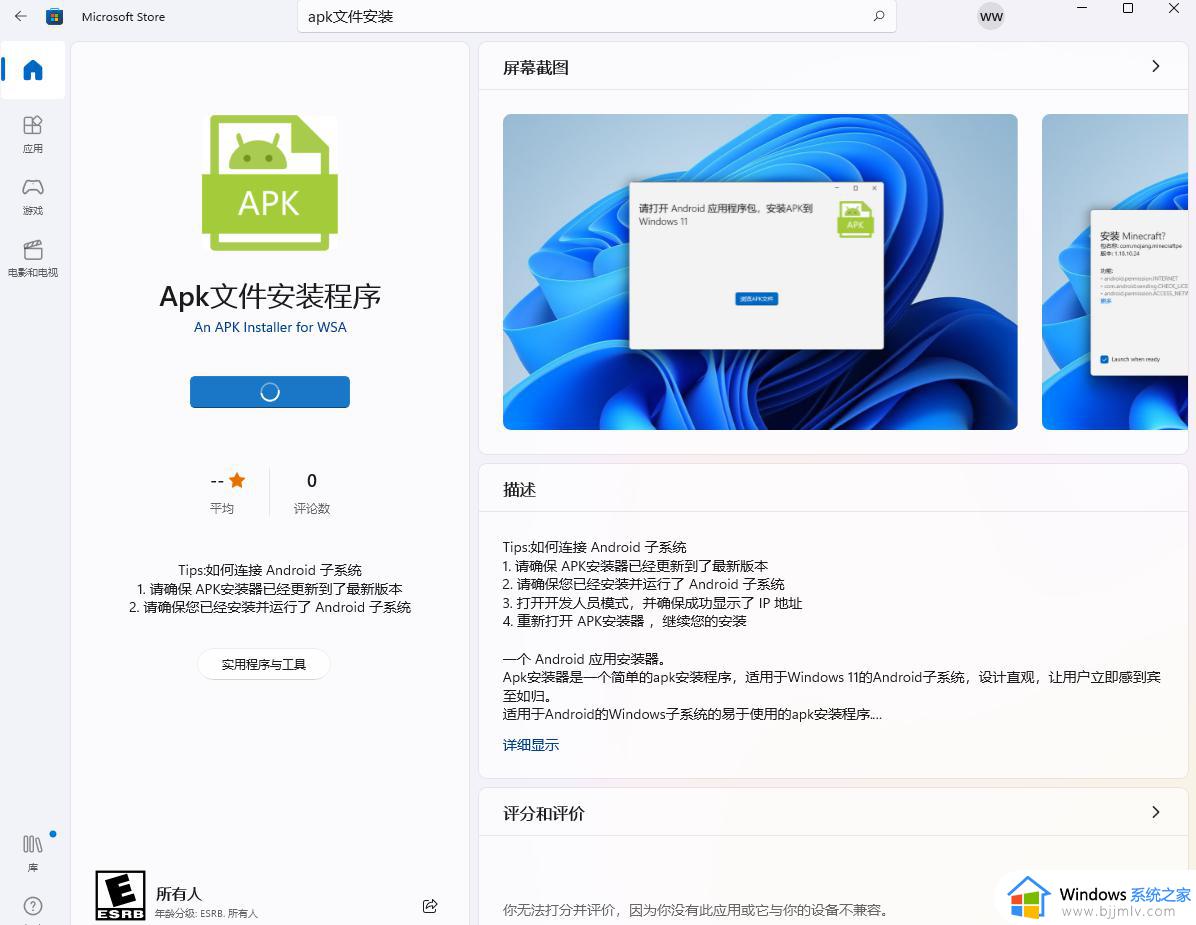
6、通过这个就可以直接安装下载到电脑上的APK安装包了。点击浏览APK文件,比如装墨迹天气。
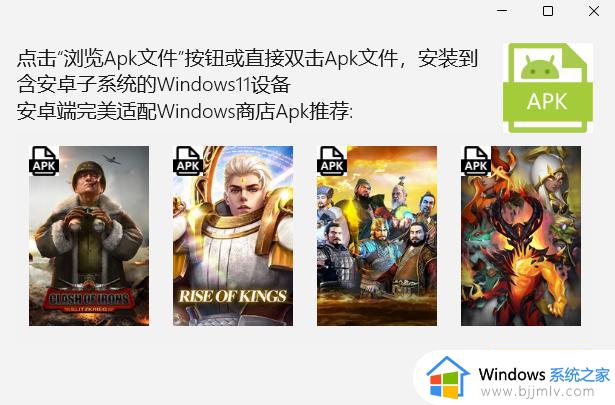
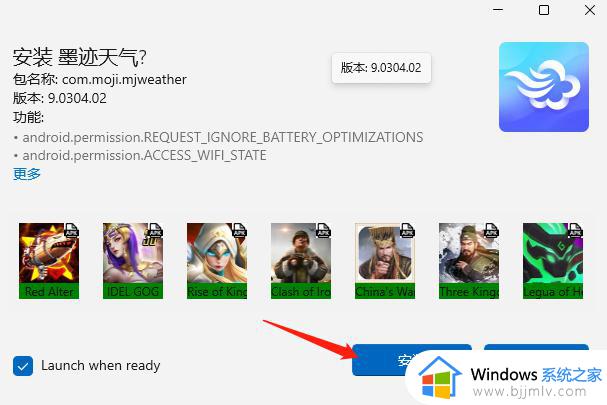
墨迹天气和京东安装完成后如下图所示:
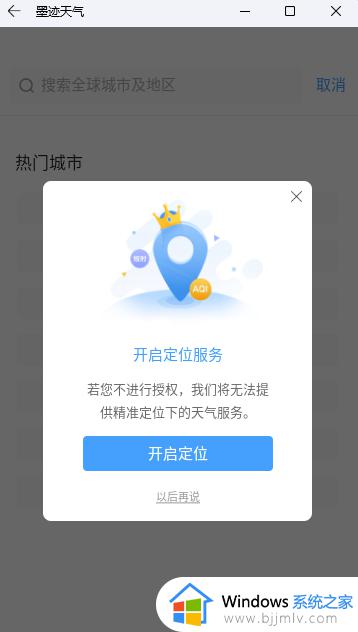
7、以后启动的时候,直接打开windows键,可以搜索得到。
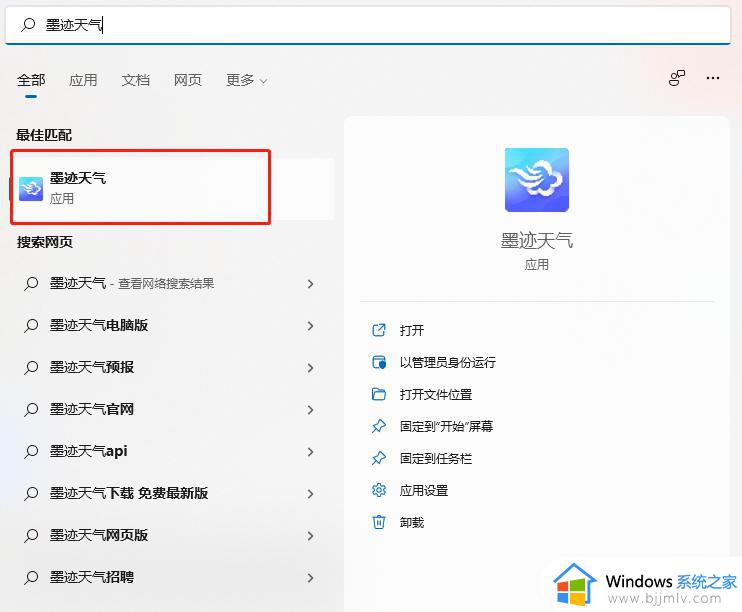
目前感觉还是没有手机方便,暂时还没找到像手机上的应用市场或者软件商店,可以直接安装,如果要装一个安卓应用,先要找到APK文件下载到电脑上。
以上就是小编给大家介绍的win11android子系统安装软件教程了,如果你也有相同需要的话,可以按照上面的方法来操作就可以了,希望本文能够对大家有所帮助。